编辑:秩名2020-08-05 10:39:35
平时电脑用得多的网民朋友们,也会遇到过浏览器出现故障的问题,要么打开网页特别慢,要么视频无法打开,要么图片显示不出来。遇到这种问题又不知道解决,我们可以将浏览器重置一下就好了。
1.在IE浏览器中找到“工具”,点击打开,找到“Internet选项”
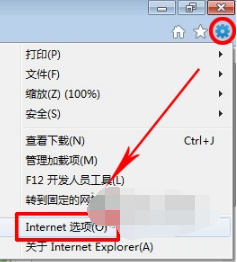
2.在“Internet选项”中点击“高级”,找到“重置”按钮,点击打开。
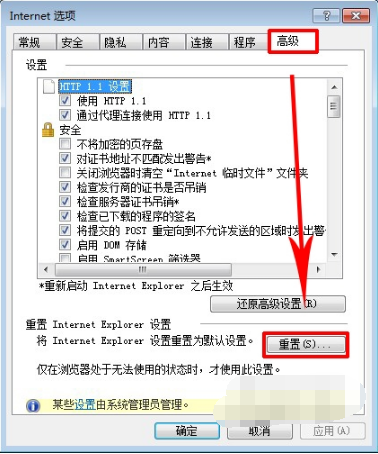
3.我们为了保证重置的准确性,在“删除个性化设置”前选上,变成对勾。然后再点击重置按钮。
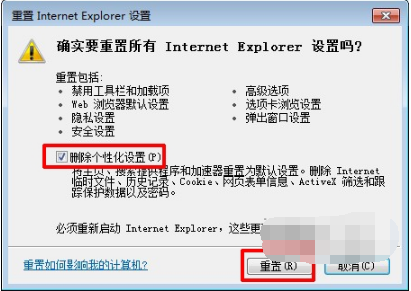
4.重置完成后点击“关闭”。
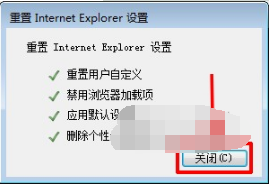
一般的IE浏览器问题经过如此重置后,基本都能解决了。现在可以重新打开浏览器,看看问题是否解决了。
IE修复相关攻略推荐:
ie10兼容性视图设置在什么位置?ie10兼容性视图位置分享
ie浏览器打不开网页如何修复?修复ie浏览器打不开网页的方法介绍
ie浏览器无痕浏览模式怎么设置?ie浏览器无痕浏览模式设置方法介绍
以上就是iefans网小编为大家带来的修复ie浏览器方法说明,喜欢的小伙伴们请大家继续关注IE浏览器中文网。